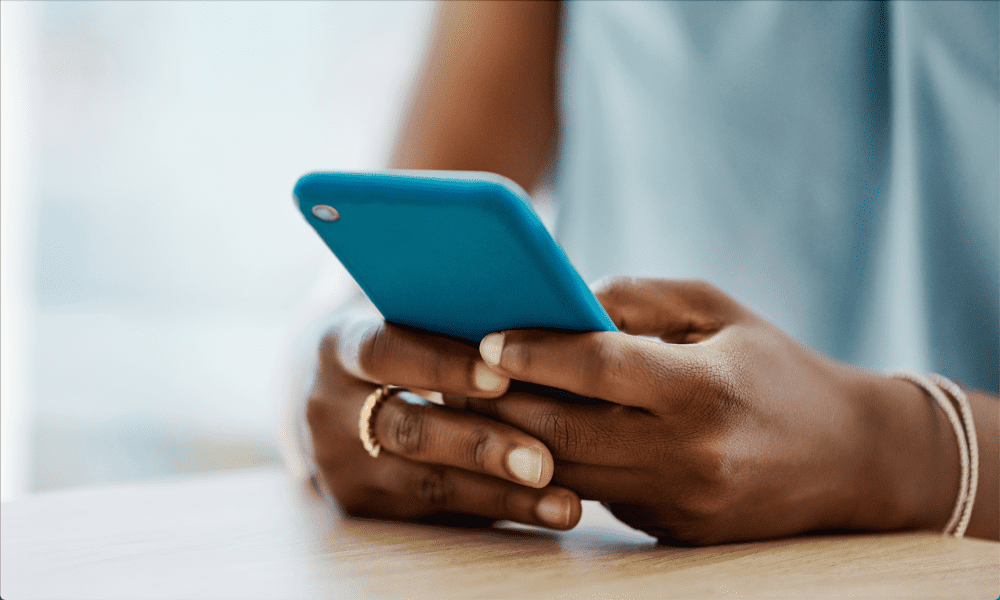Zastavte program Microsoft Edge v automatickom prehrávaní videí
Microsoft Okraj Spoločnosti Microsoft / / June 25, 2020
Posledná aktualizácia dňa

Nikto nie je fanúšikom videí, ktoré sa automaticky prehrávajú pri návšteve webovej stránky. Tu je návod, ako zastaviť správanie v aplikácii Microsoft Edge.
Jednou z najviac nepríjemných vecí pri prehliadaní webu je automatické spustenie videa. Možno budete pokojne prehľadávať a zrazu sa z vašich reproduktorov začne ozývať video. To je nežiaduce, čo sa musí stať pri návšteve webovej stránky.
Takto zastavíte automatické prehrávanie videí v aplikácii Microsoft Edge.
Zastavte hranu pri automatickom prehrávaní videí
Ak chcete začať, do panela s adresou zadajte nasledujúce údaje:
okraj: // flags /
Potom vyhľadajte „autoplay“ a zmeňte príznak „Show block option in autoplay settings“ na povolené. Aby sa zmena prejavila, budete musieť Edge reštartovať kliknutím na ikonu Reštart Tlačidlo.
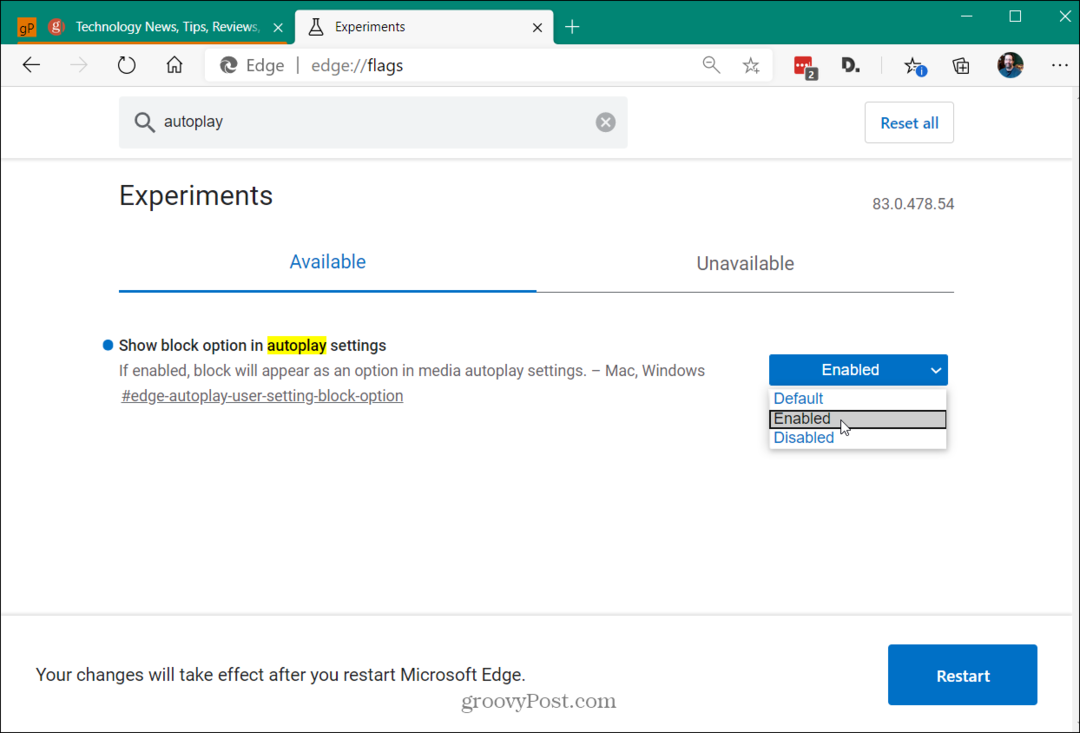
Po reštarte Edge je ďalším krokom zadanie nasledujúceho textu do panela s adresou:
okraj: // settings / content / mediaAutoplay
Teraz nastavte „Kontrola, či sa zvuk a video prehrávajú automaticky na webových stránkach“ na blok.
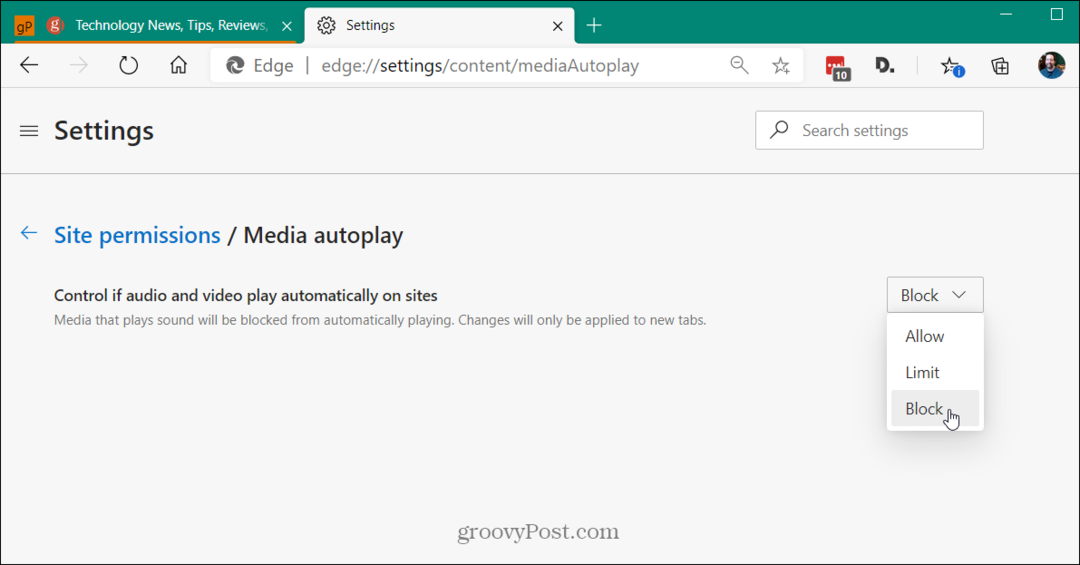
To je všetko. Keď teraz prejdete na stránku, ktorá obsahuje automatické médiá, nemala by sa prehrávať a nezachytiť vás.
Nie veľa ľudí je fanúšikmi videí, ktoré sa automaticky prehrávajú na stránke, ktorú navštevujú. Môže vás to vyľakať alebo prerušiť prácu alebo prácu ostatných, ak ste v kancelárii s mnohými ľuďmi. Môže tiež viesť k pomalšiemu načítaniu stránok, ak ste v sieti s obmedzeným alebo slabým pripojením. Zakázanie automatického prehrávania videí vám môže pomôcť pri prehliadaní webu niekoľkými rôznymi spôsobmi.
Získajte Microsoft Edge
Ak ešte nemáte, prečítajte si náš článok o ako nainštalovať nový Edge. Ak ste oboznámení s prehliadačom Google Chrome, nemali by ste mať problém s potápaním do prehliadača. Pozrite sa na naše ďalšie články v prehliadači, ako je ako pridať rozšírenia prehliadača Chrome alebo ako blokovať crapware s Edge.
Nový Microsoft Edge je postavený na vrchole prehliadača Chromium. Je skutočne multiplatformový a je k dispozícii pre systémy Windows 7, 8, 10, MacOS, Android a iOS s verziou Linux.
Čo je osobný kapitál? Prehľad 2019 vrátane toho, ako sa používajú na správu peňazí
Či už začínate investovaním alebo ste skúseným obchodníkom, osobný kapitál má pre každého niečo. Tu je pohľad na ...